Wskaźniki statystyczne są niezbędne do podejmowania uzasadnionych decyzji i analizowania istotnych danych. W tym przewodniku dowiesz się, jak obliczyć średnią dla danych sprzedażowych smartfonów i laptopów w programie Excel. Korzystając z klarownego sposobu postępowania, nauczysz się, jak skutecznie wykonać niezbędne kroki obliczeń i jak efektywnie interpretować te informacje.
Najważniejsze wnioski
- Średnie mogą pomóc w porównywaniu wyników sprzedaży produktów.
- Skale metryczne są kluczowe dla obliczania średnich.
- W programie Excel można użyć zarówno manualnych obliczeń średniej, jak i tabel przestawnych do analizy danych.
Przewodnik krok po kroku
Przygotowanie danych sprzedażowych
Aby przeanalizować dane sprzedażowe smartfonów i laptopów, zacznij od uporządkowania dostępnych danych. Upewnij się, że dane dotyczące obrotu są poprawnie zgromadzone i dostępne na arkuszu kalkulacyjnym w programie Excel.
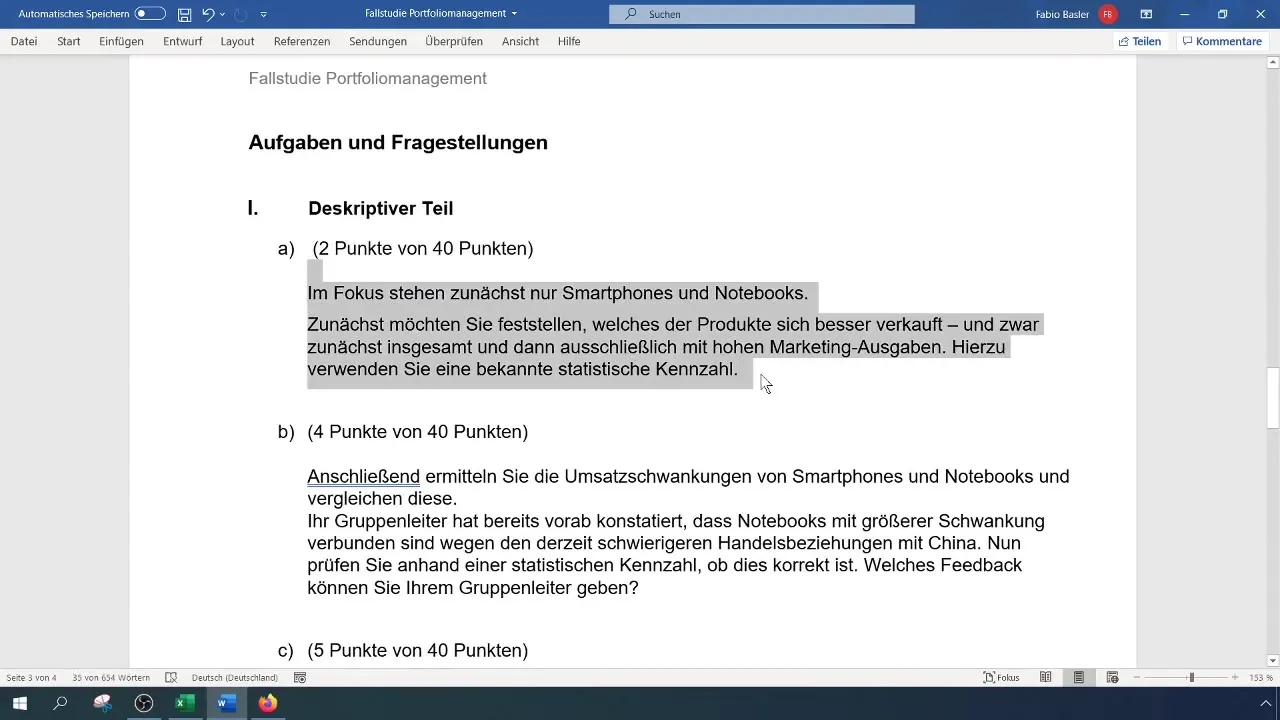
Kopiowanie i wklejanie danych
Wybierz odpowiednie dane sprzedażowe smartfonów i laptopów. Możesz to zrobić poprzez kliknięcie prawym przyciskiem myszy i opcję „Kopiuj” lub naciskając kombinację klawiszy Strg + C. Następnie wklej dane na arkusz A, aby stworzyć czytelną powierzchnię roboczą.
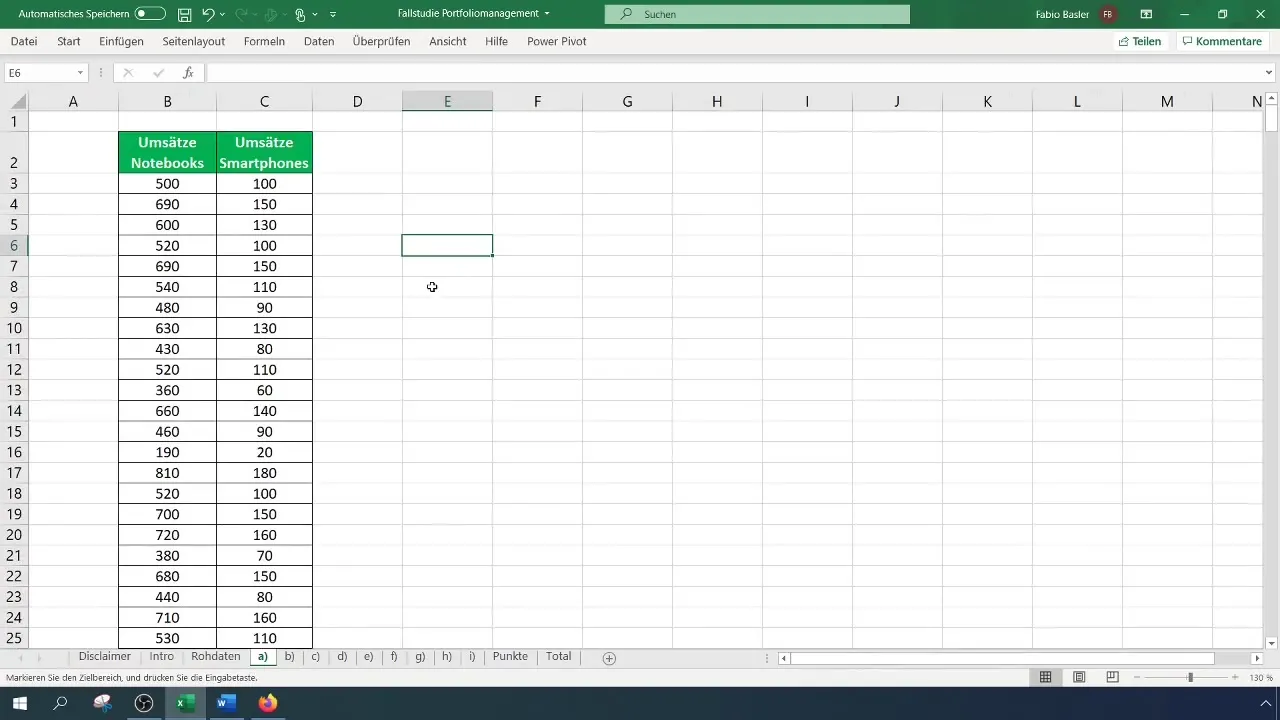
Identyfikacja istotnej statystyki
Teraz przystępujemy do wyboru ważnych wskaźników statystycznych. Wskaźnik średniej jest szczególnie przydatny, ponieważ pomaga porównać obroty produktów. Skonsultuj swoją kolekcję wzorów, aby upewnić się, że wykorzystujesz odpowiednie wskaźniki średniej.
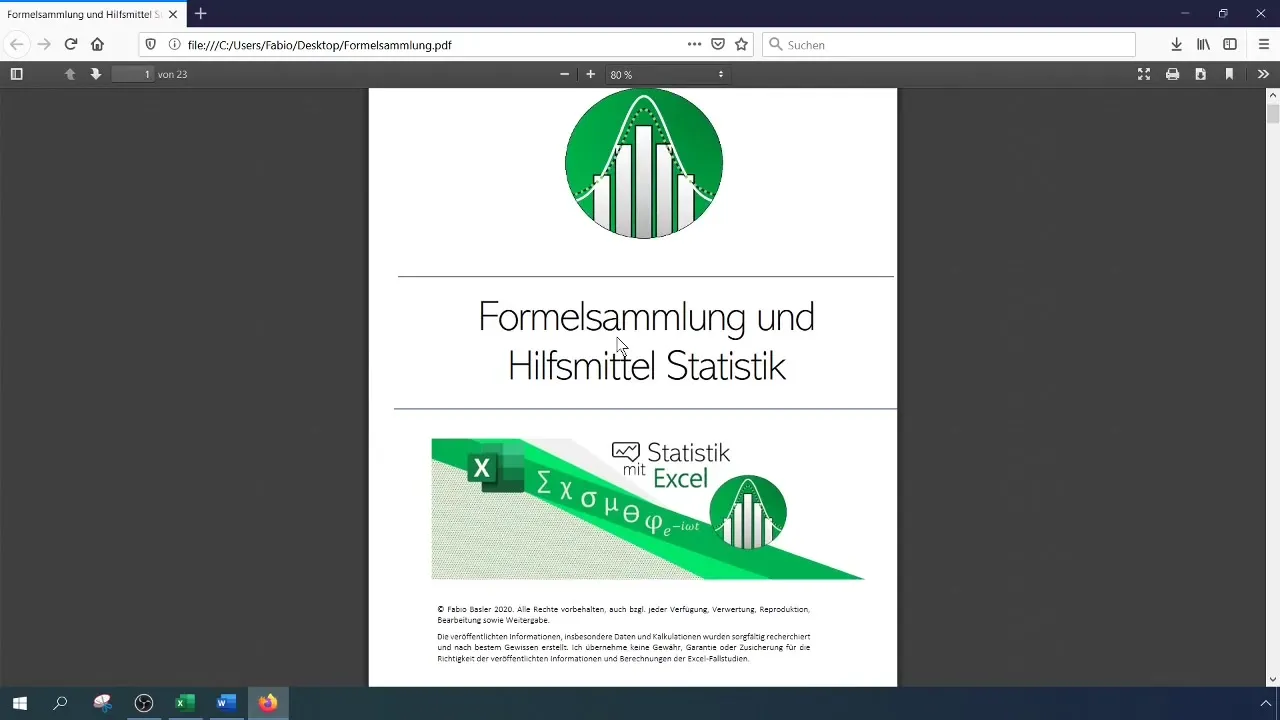
Obliczanie średniej arytmetycznej
Teraz rozpoczynasz ekscytującą część, obliczanie średniej arytmetycznej. Użyj formuły Excel =Mittelwert() i wybierz zakres danych dotyczących obrotu laptopów. Te dane zostaną teraz przetworzone, aby pokazać średni obrotu.
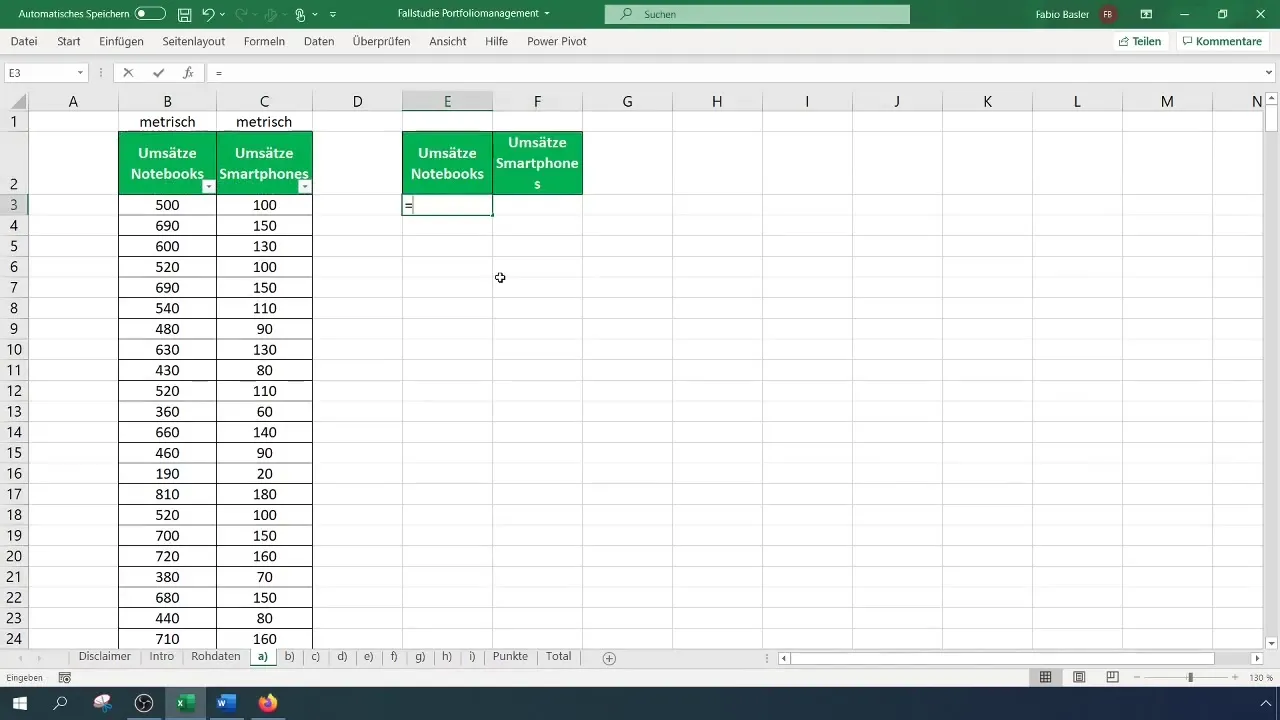
Szybsze wybieranie danych
Aby przyspieszyć wybieranie danych, możesz skorzystać z kombinacji klawiszy: Naciśnij i przytrzymaj klawisz Shift, a następnie wybierz pożądany zakres. Dzięki temu wprowadzenie danych staje się bardziej efektywne, a obroty można szybciej uchwycić.
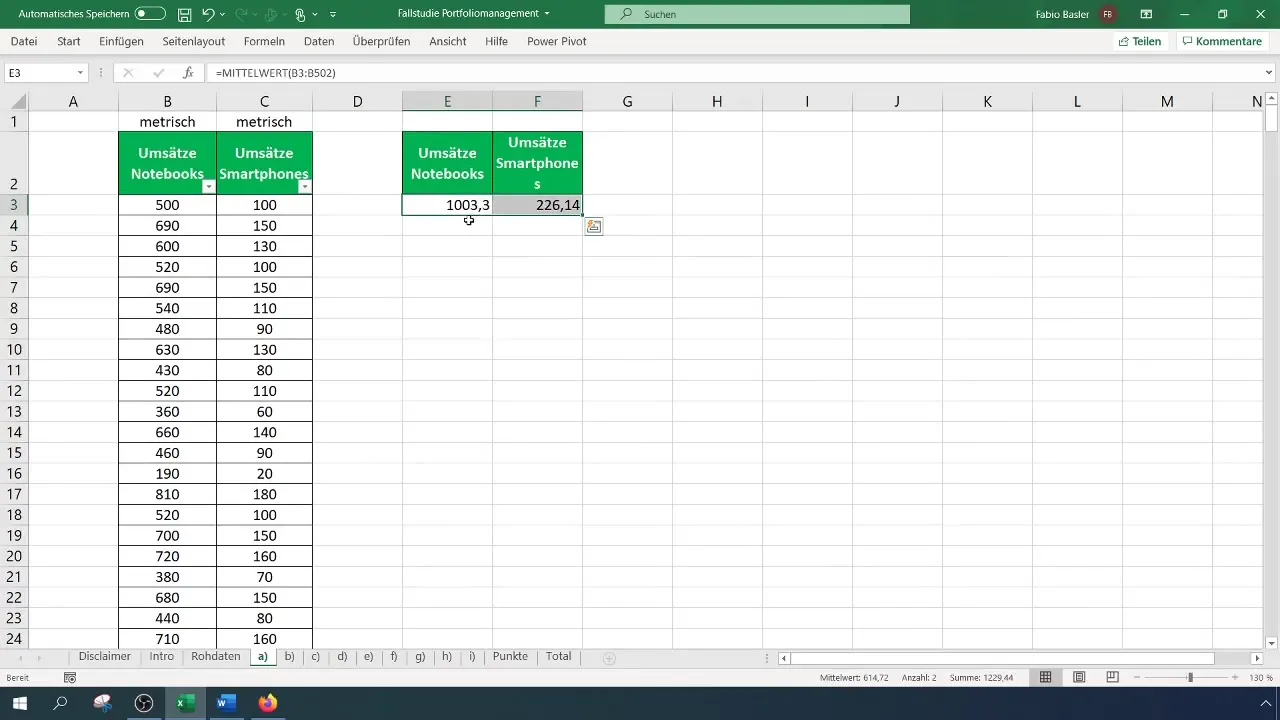
Obliczenia dla smartfonów
Powtórz poprzedni krok dla smartfonów, aby określić ich średni obrot. Teraz będziesz wiedzieć, który produkt sprzedawał się lepiej ogółem.
Filtrowanie według wysokich wydatków marketingowych
W celu bardziej szczegółowej analizy, rozważ wydatki na marketing. Posortuj dane obrotu według poziomu marketingu 2, aby zobaczyć, jak wysokie wydatki na marketing wpływają na obroty.
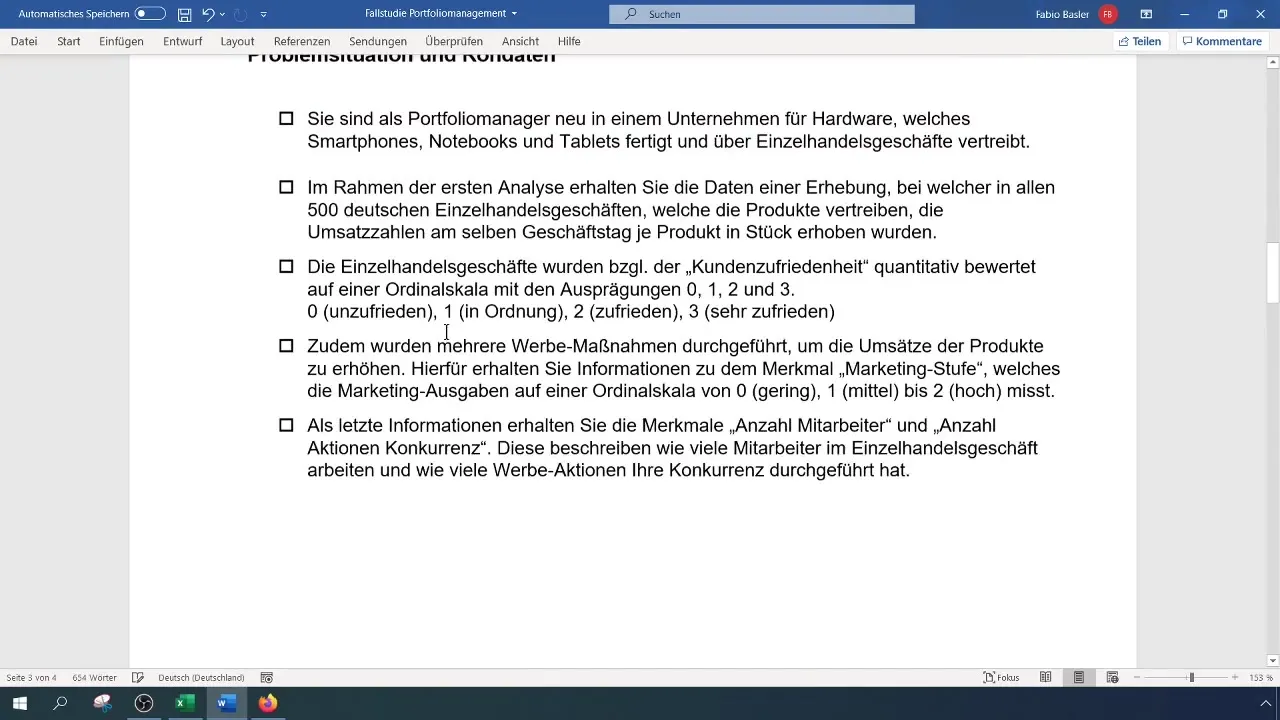
Obliczenia średniej dla przefiltrowanych danych
Następne kroki polegają na obliczeniu średniej dla przefiltrowanych danych. Ponownie użyj formuły =Mittelwert(), tym razem jednak tylko dla przefiltrowanych obrotów laptopów i smartfonów z wysokimi wydatkami marketingowymi.
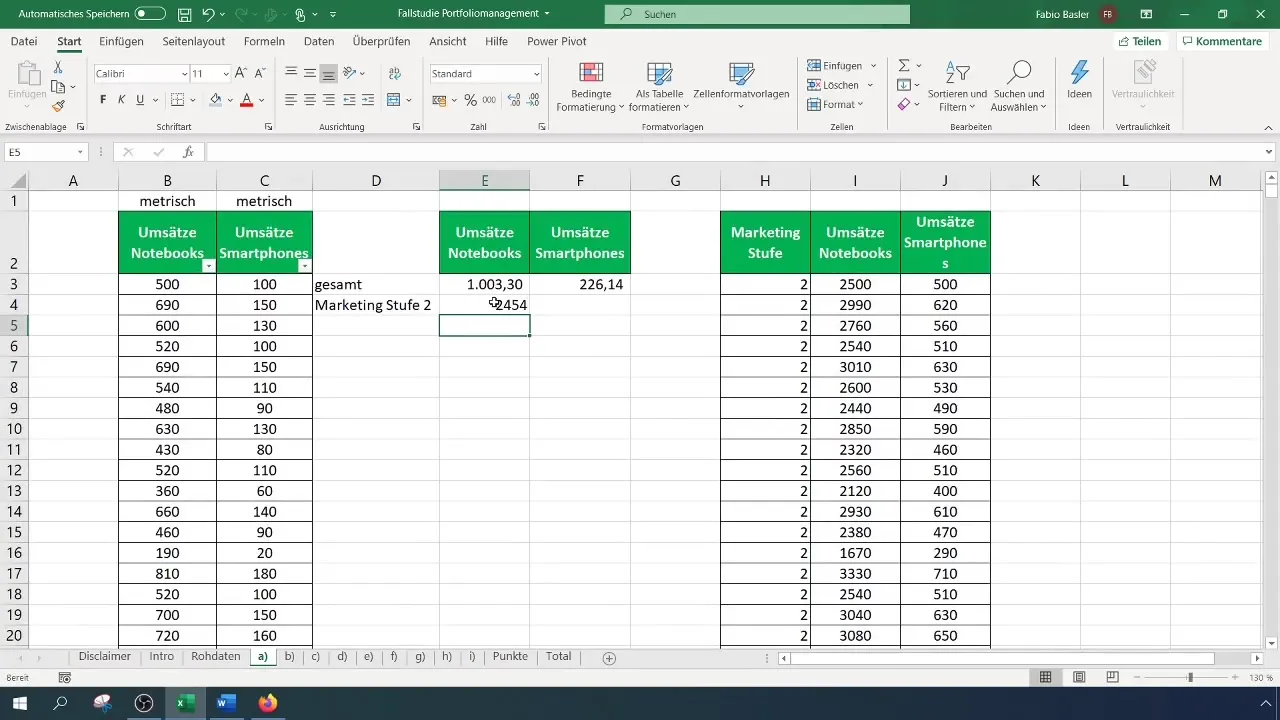
Tabela przestawna do analizy
Aby efektywniej analizować dane, możesz utworzyć tabelę przestawną. Wejdź w pasek menu, wybierz „Wstaw” i zaznacz „Tabela przestawna”. Pozwala to zestawić wartości dla laptopów i smartfonów obok siebie.
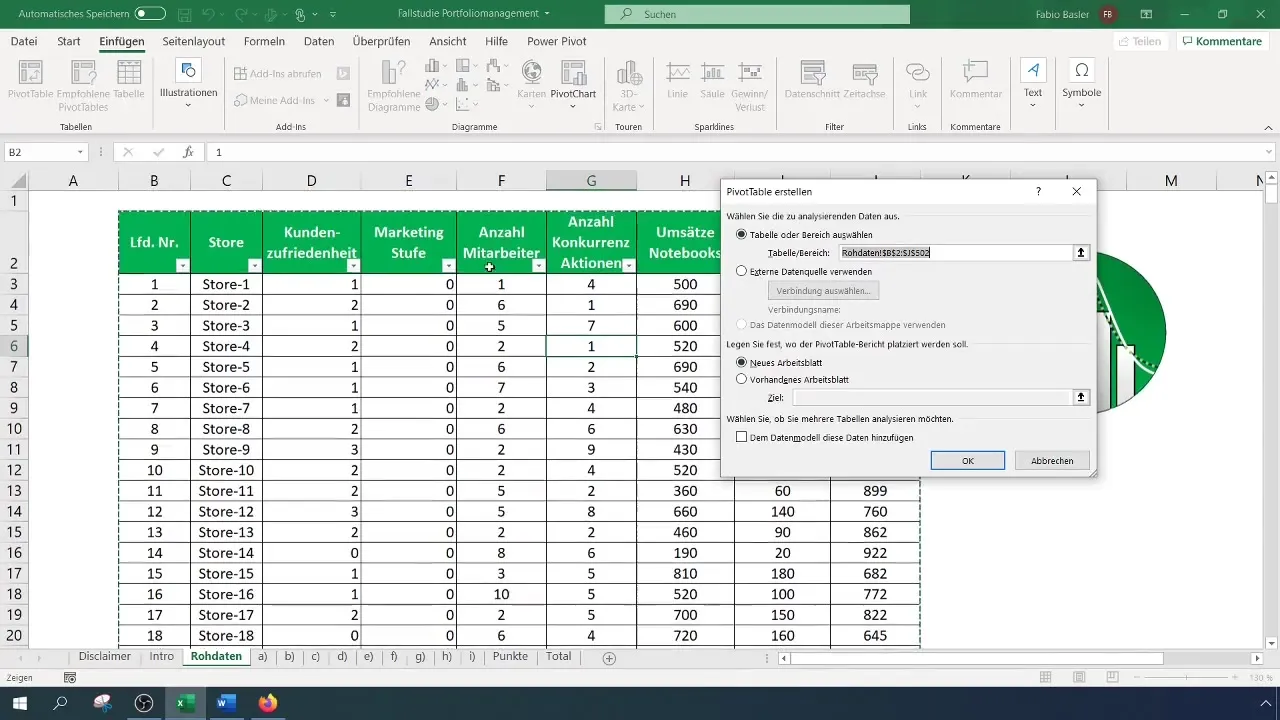
Dostosowanie tabeli przestawnej
Zmień ustawienie sumy w polach wartości tabeli przestawnej na „Średnia”. Dzięki temu otrzymasz skonsolidowany przegląd średnich produktów na podstawie danych sprzedażowych.
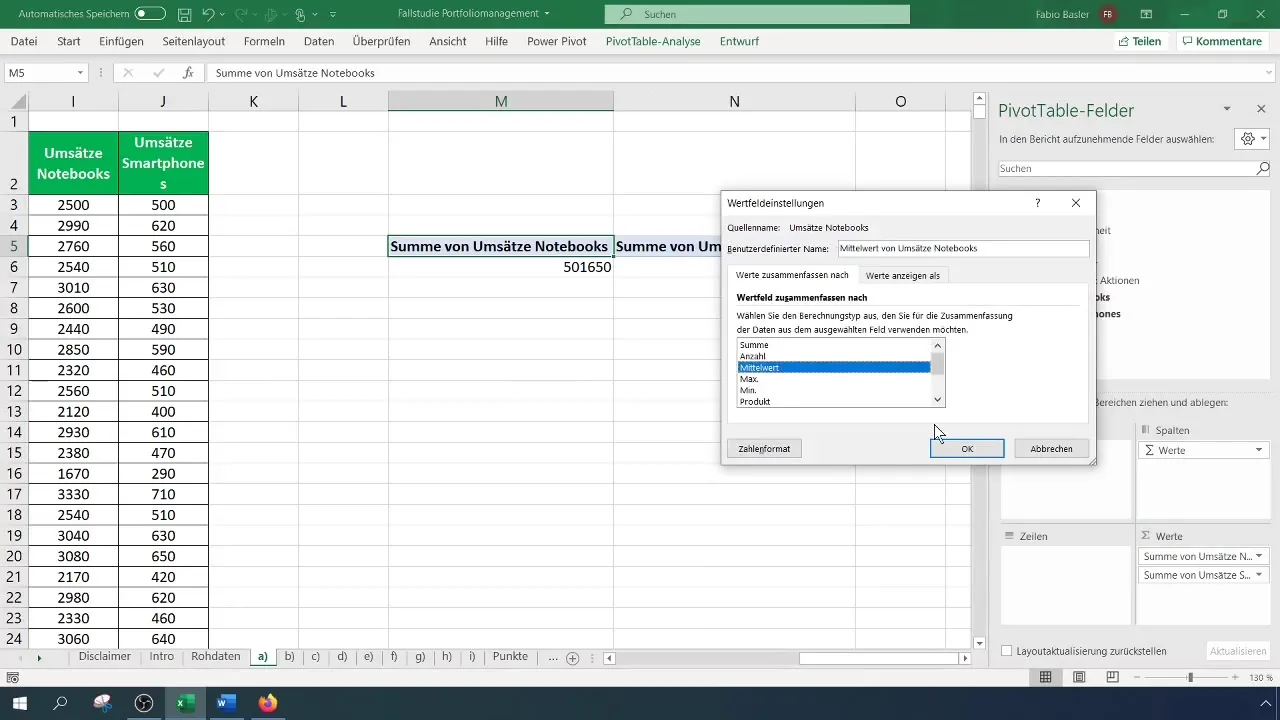
Przetwarzanie danych tabel przestawnych
Skopiuj tabelę przestawną i wklej ją pod oryginalną tabelę. Następnie możesz dodać kolejny filtr, aby wyświetlić wyniki tylko dla Poziomu Marketingu 2.
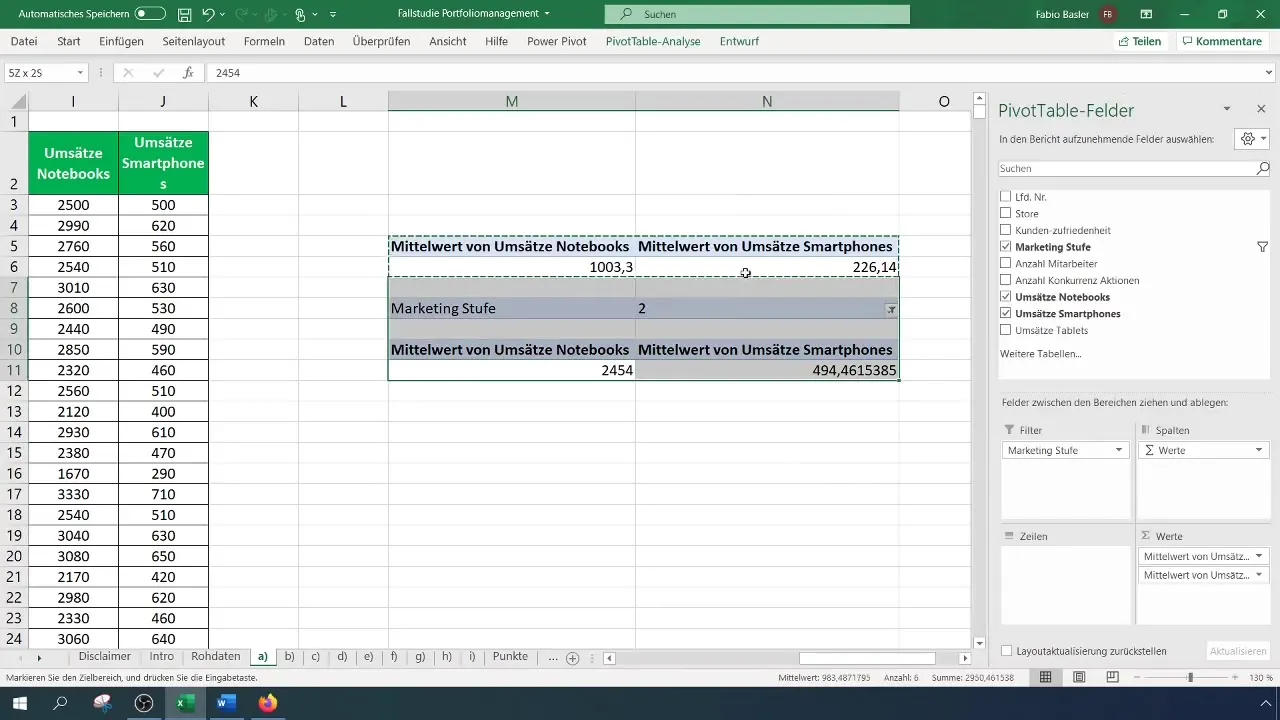
Podsumowanie
Krok po kroku instrukcja analizy średnich w Excelu przedstawiona tutaj zapewnia skuteczną analizę sprzedaży smartfonów i notebooków. Dzięki zastosowanym technikom obliczania średniej stwarzasz solidną podstawę do optymalizacji strategii sprzedaży.
Najczęściej zadawane pytania
Jak obliczyć średnią w Excelu?Możesz obliczyć średnią w Excelu za pomocą wzoru =Mittelwert(Zakres), gdzie „Zakres” oznacza komórki, które chcesz uwzględnić.
Co zrobić, jeśli moje dane nie są widoczne?Upewnij się, że nie zastosowałeś filtrów do swoich danych, które mogłyby je ukryć.
Jak dostosować tabelę przestawną?Kliknij na tabelę przestawną i przejdź do ustawień, aby ustawić pożądane obliczenie, na przykład średnią.
Jak filtrować dane według określonych kryteriów w Excelu?Użyj funkcji filtracji w Excelu, aby wybrać odpowiednie dane zgodnie z zadanymi kryteriami.
Czy dane sprzedażowe są istotne dla analizy?Tak, dane sprzedażowe są niezbędne do podejmowania uzasadnionych decyzji dotyczących strategii sprzedaży.


